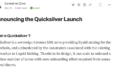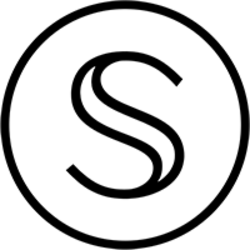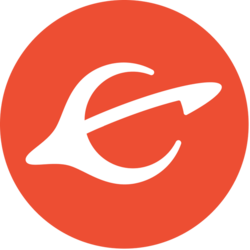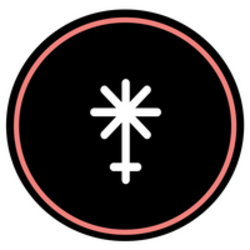Ledger Nano S Plusを開封し、初期設定(PIN設定、Mnemonic書き留め)が終了したらNano S Plus本体のFirmwareバージョンを確認しましょう。最新バージョンでなければ最新バージョンへアップデートします。
その後、取り扱うトークンのアプリ(今回はCosmos app)をインストールしてまいります。
Firmware(ファームウェア)バージョンを確認する
Ledger Nano本体の制御をつかさどるFirmware(ファームウエア)は、必ず最新版へアップデートしましょう。
既知のバグが修正されたり、新しい機能が追加されていきます。
セキュリティが補強されるアップデートもあることでしょう。
Ledger社が口酸っぱく「常に最新版にアップデートせよ」とアナウンスしています。
素直に従ったほうが良いでしょう🤗
今回は、届いたばかりのNano S PlusのFirmware(ファームウエア)をアップデートしたので、実際の画像とともに紹介しますので、参考にしていただけたらと思います。
Ledger Liveを起動する
Ledger Liveとは、Nano 本体のFirmware(ファームウェア)更新、トークン管理アプリの更新、保有トークン転送などを操作する、パソコンにインストールして使うLedger社公式の管理アプリを指します。
最新版のLedger Live のインストール、またはアップデートがまだであれば、Ledger Liveのインストールまたはアップデートを先に済ませておきましょう。
今回は、新規にLedger Liveをインストールしてセットアップしました。
Ledger Liveを起動すると、Nano本体のPIN設定からRecovery phraseの書き留めまでをサポートする進行となりますので、それに従いPIN設定からRecovery Phraseを書き留めましょう。
すでに、Nano S Plus本体だけで、PIN設定からRecovery phrase書き留めまで済ませている場合は、その進行に従わずに”次へ”をクリックして進んでいきましょう。
最後に、(教育熱心な)Ledger社恒例の3問クイズに回答しましょう。これをクリアしないとFirmwareの更新や、Cosmos appのインストールができません😅
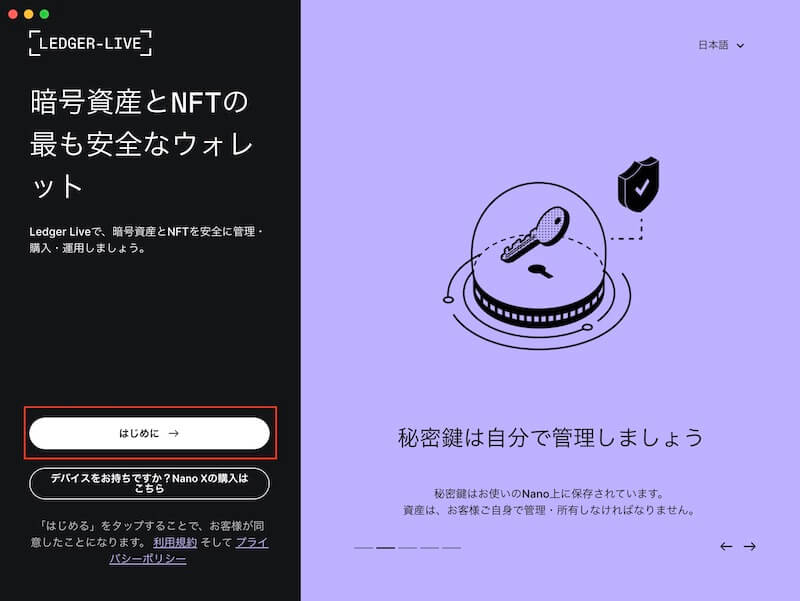
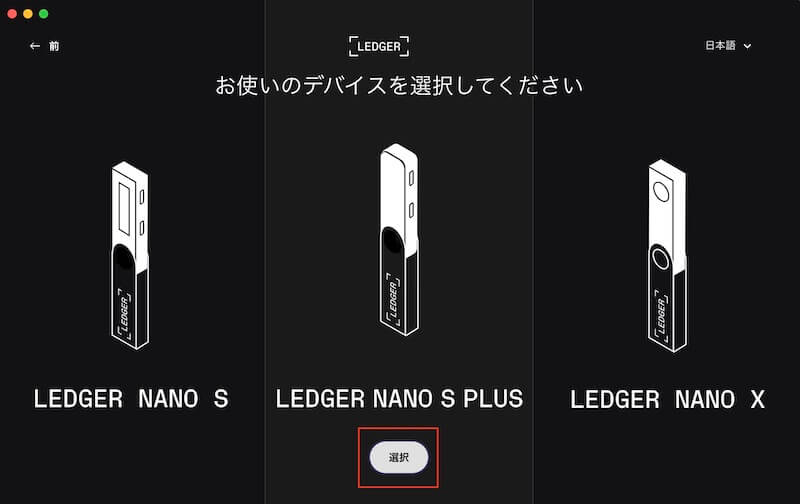
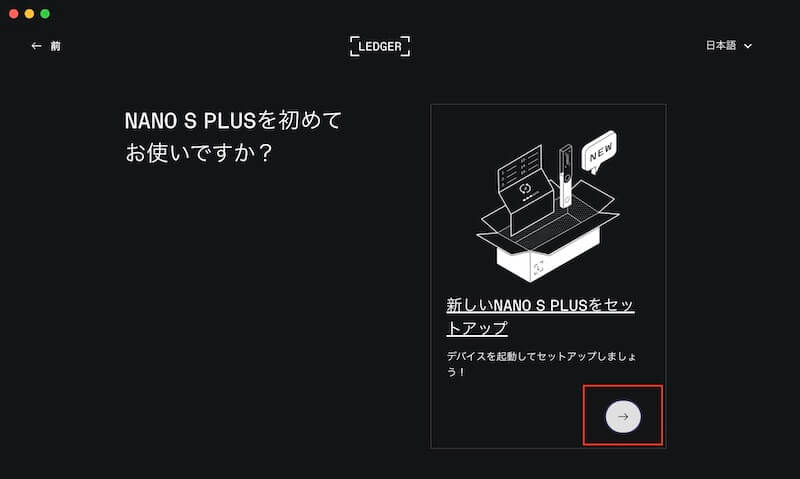
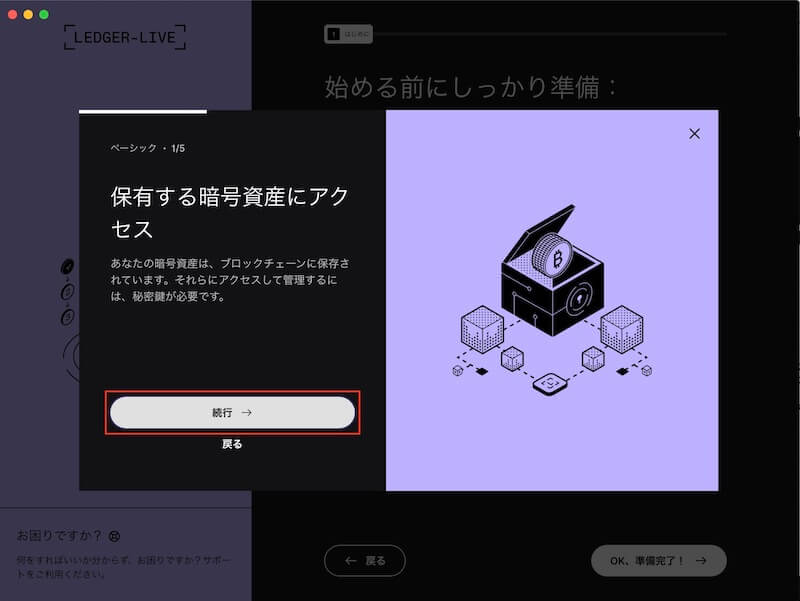
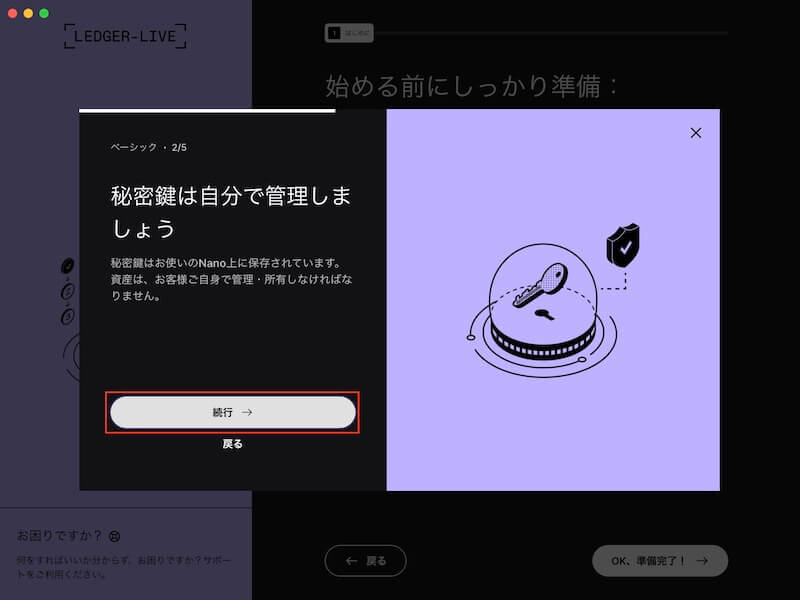
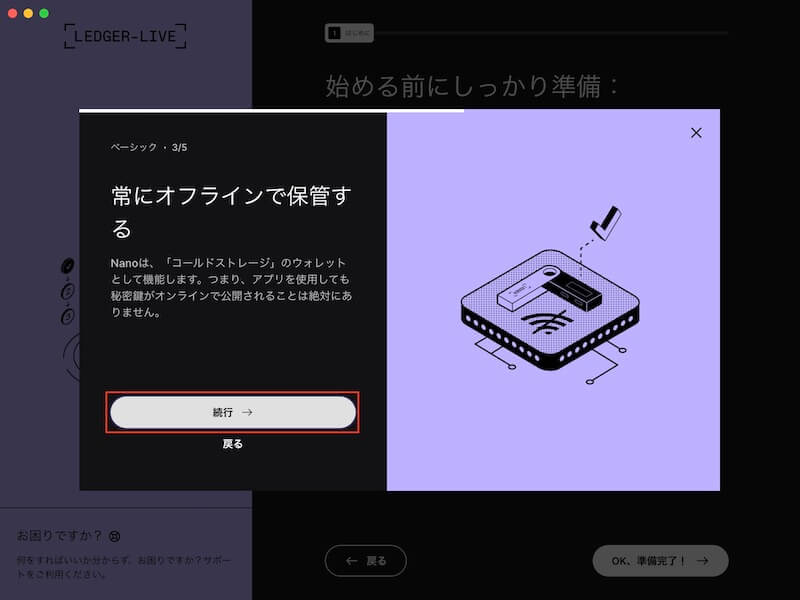
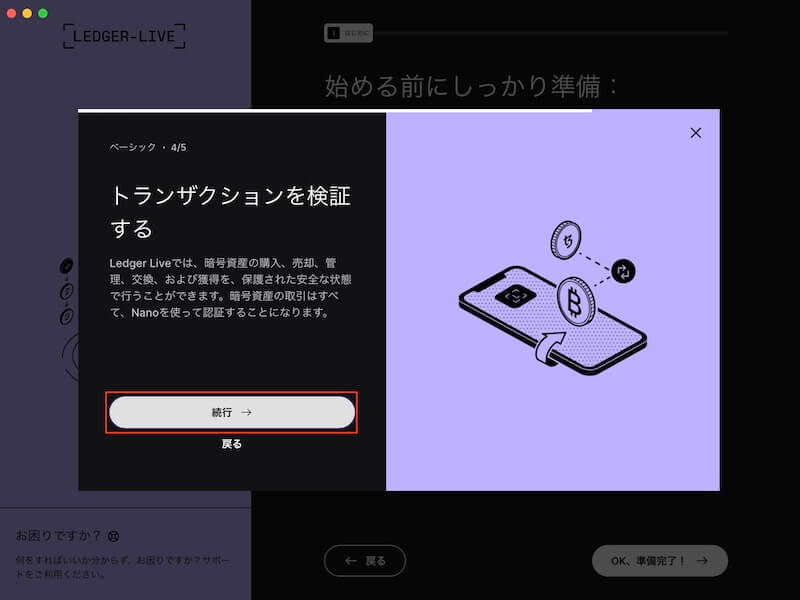
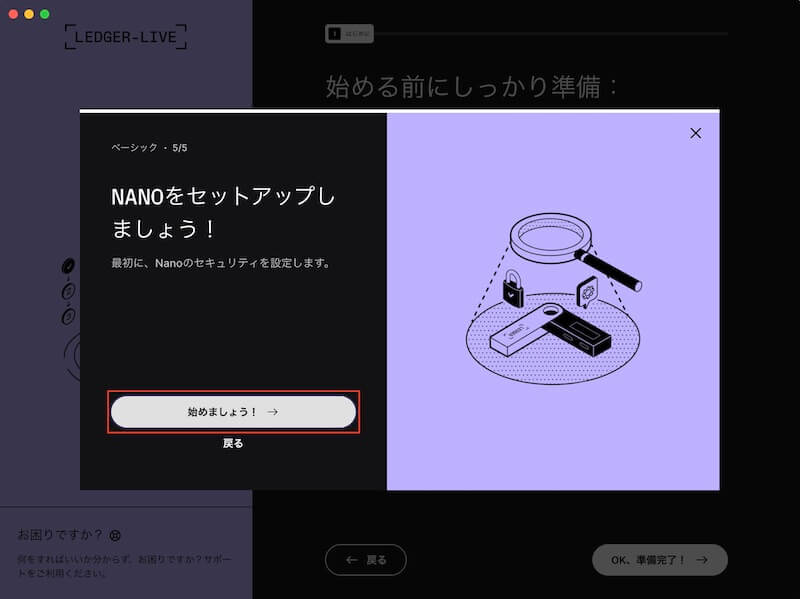
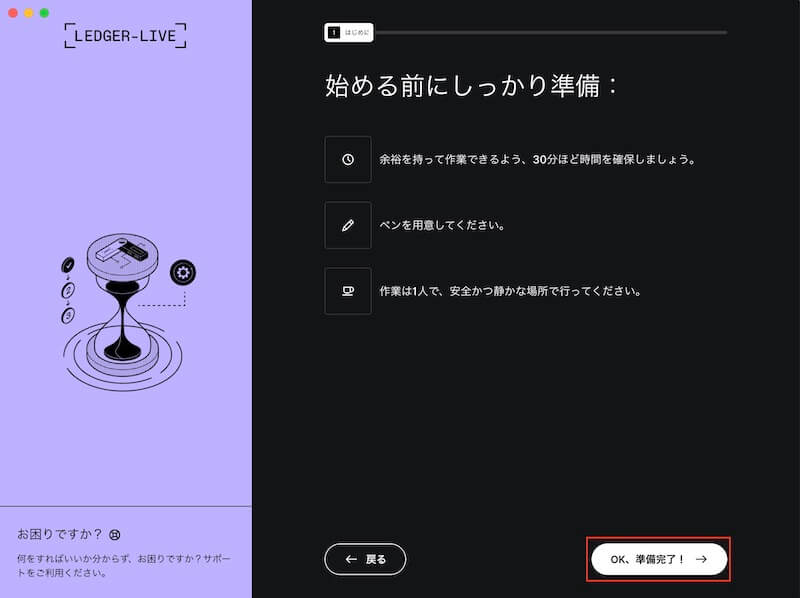
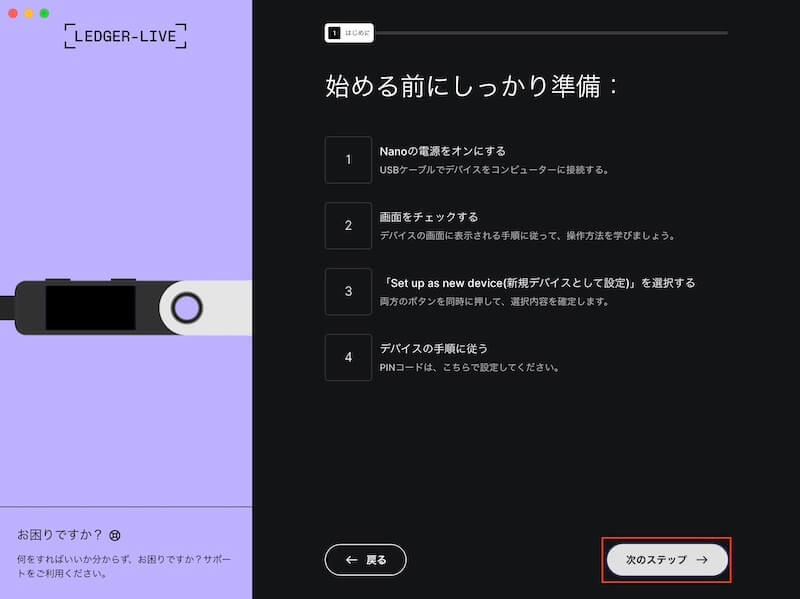
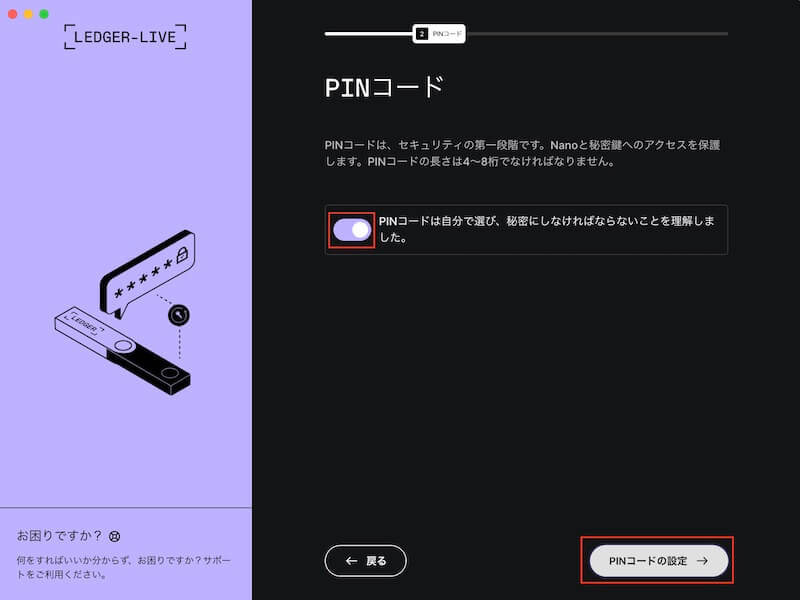
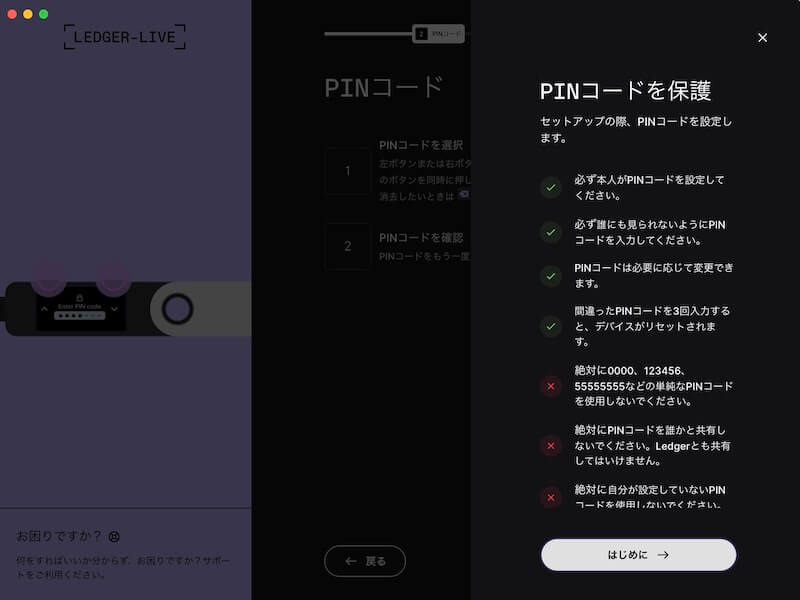
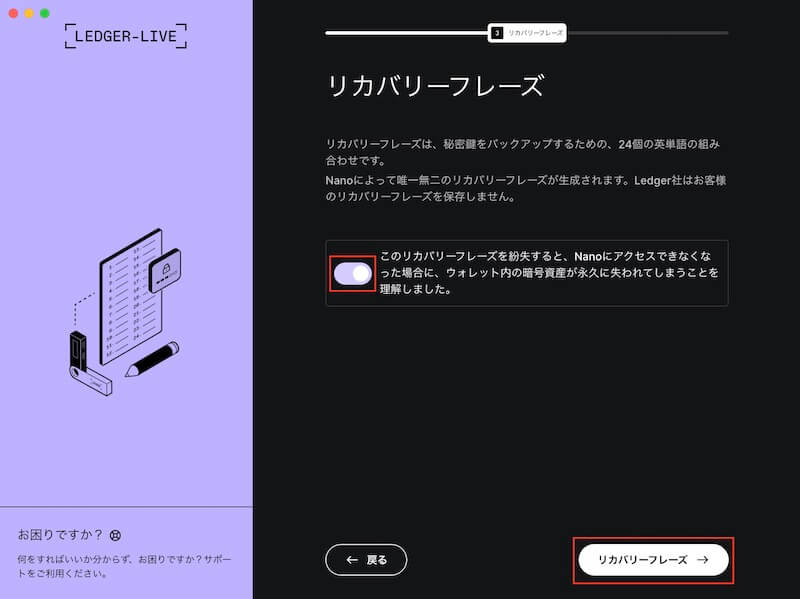

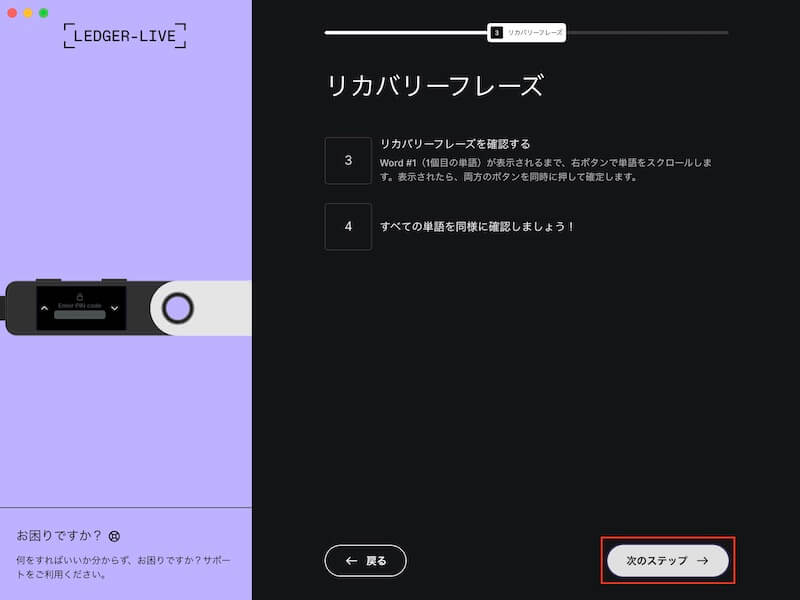
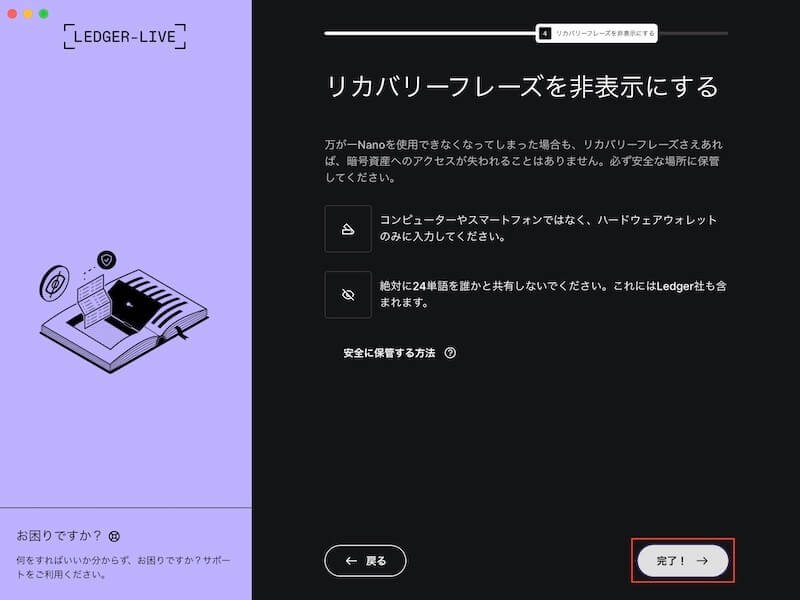
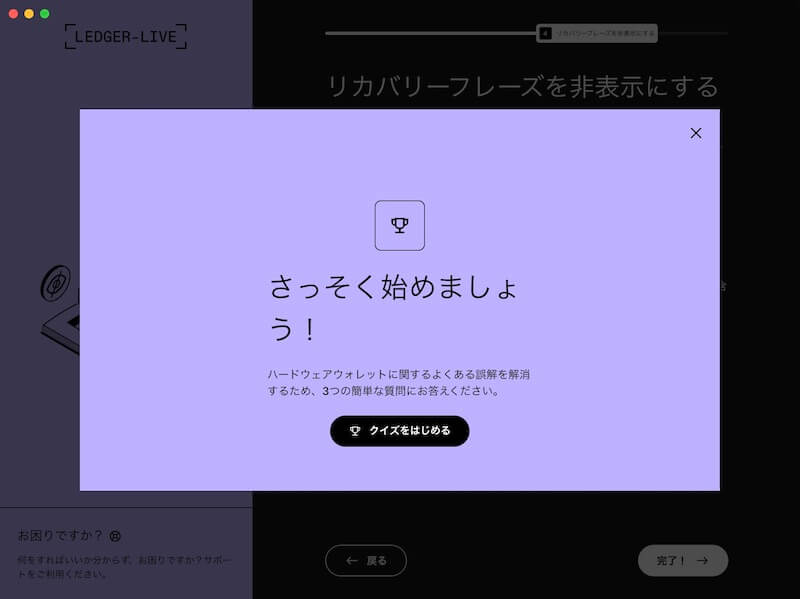
ここからクイズに3問答えていきます。
教科書的な内容なのですが、ここまでLedger Liveで表示された説明内容から出題されますし、かなり重要なポイントになりますからしっかり正解しておきたいところです。
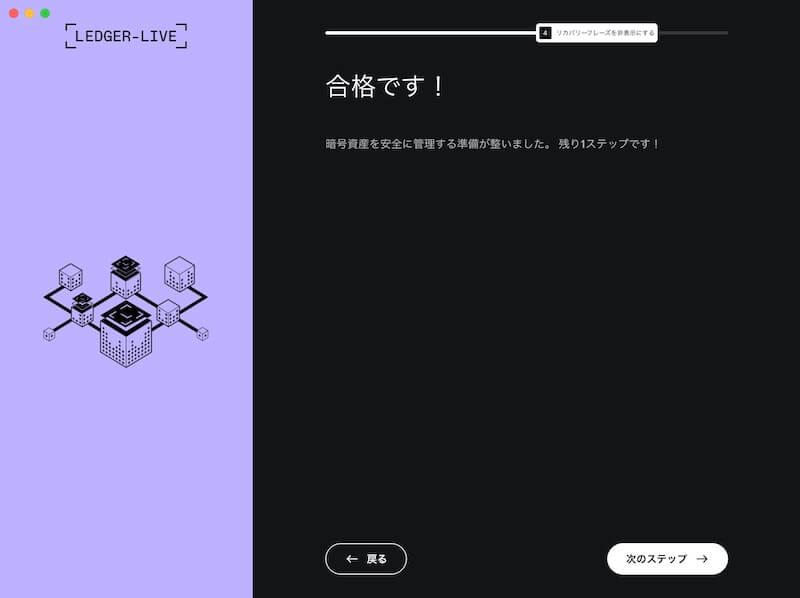
ここから先は正規品チェックとなります。
以前のLedger Liveにはなかった機能ですね。
機能追加されるほど、偽物が出回っているのかもしれませんね。
正規代理店から購入しましょう。
※この記事最後に正規代理店を紹介していますので、ぜひこちらからご購入いただけたらと思います😅
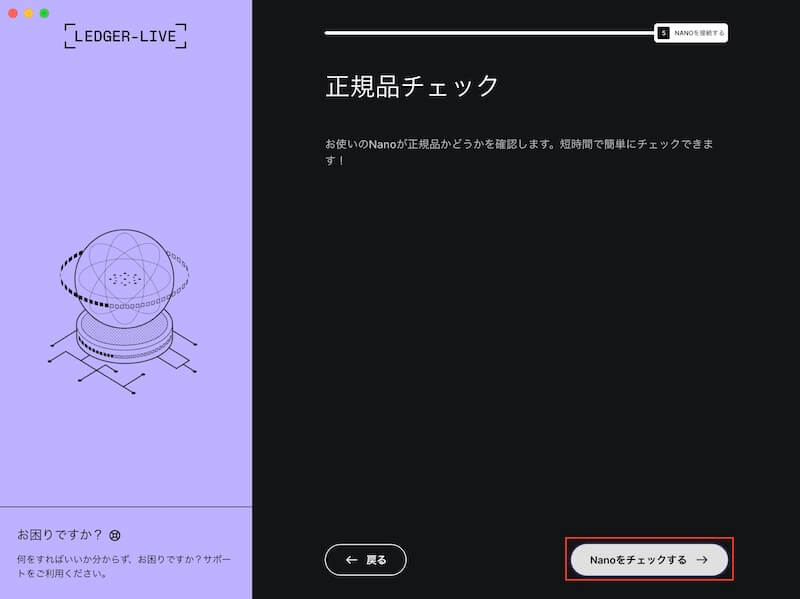
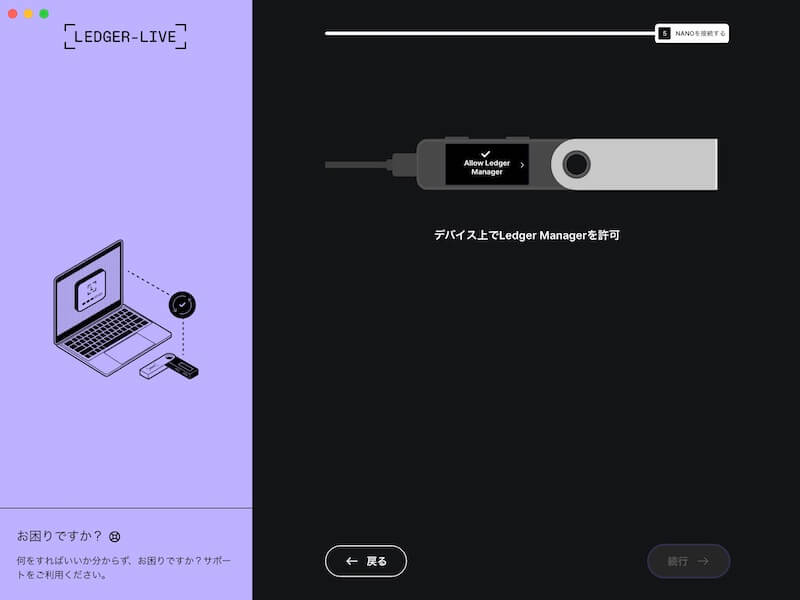
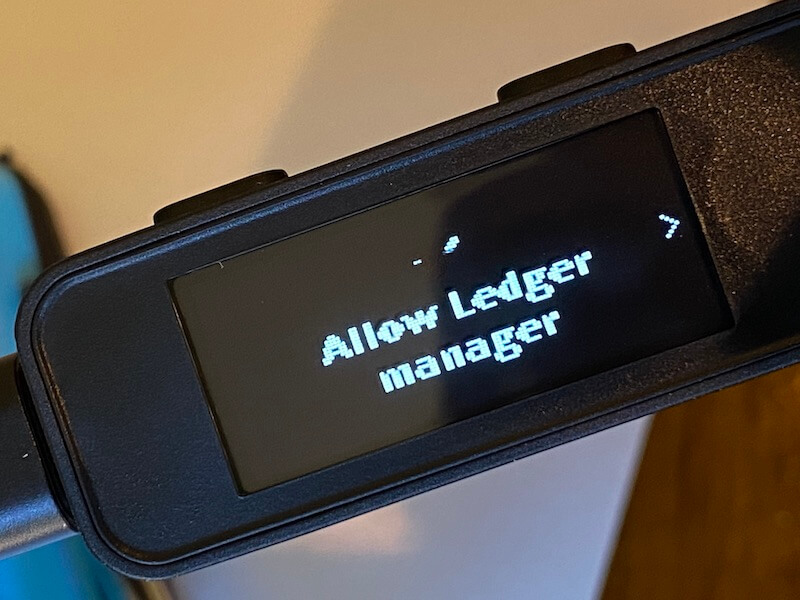
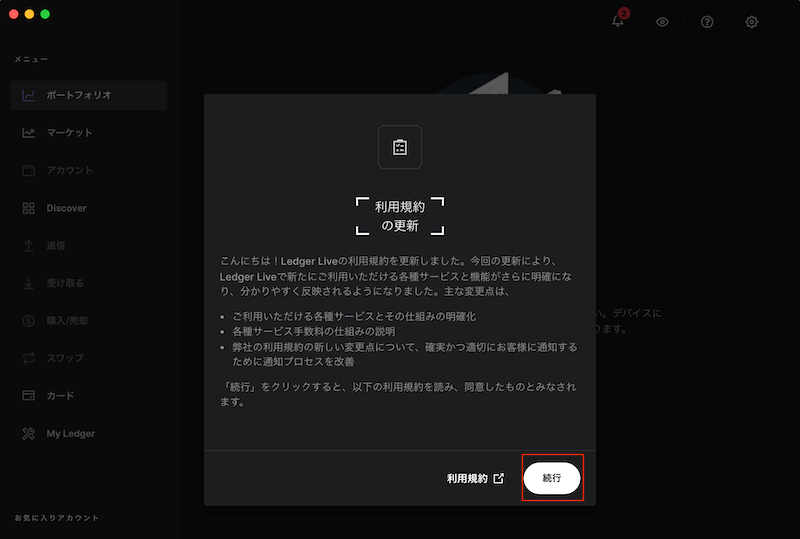
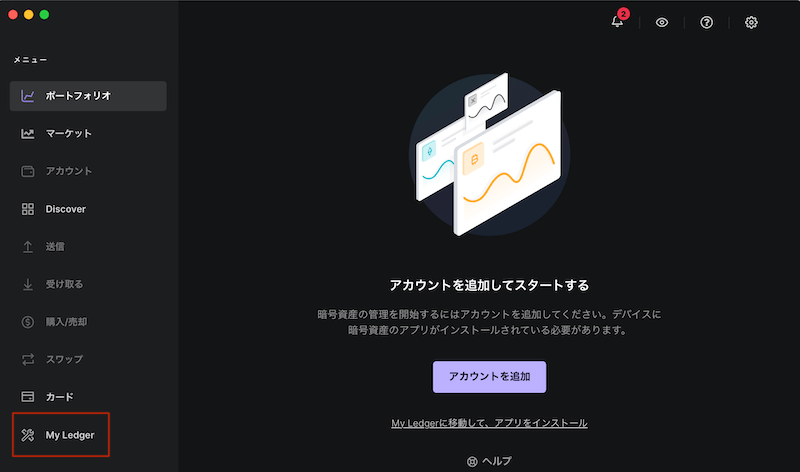
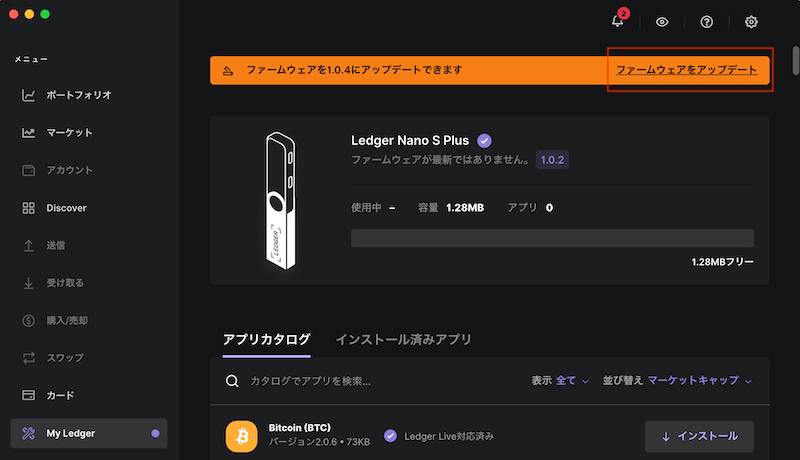
この画面で、現在のNano S Plus本体のFirmware(ファームウェア)バージョンが確認できます。本体だけでも確認できるのですが、Ledger Liveから確認するほうがカンタンかな、と思います。
この例ですと
現在: バージョン 1.0.2 ということがわかります。
そして、 オレンジ色バナー上部で 最新版1.0.4のFirmware(ファームウェア)があるのでアップデートしましょうね、案内が表示されています。
こちらからバージョンアップしましょう。
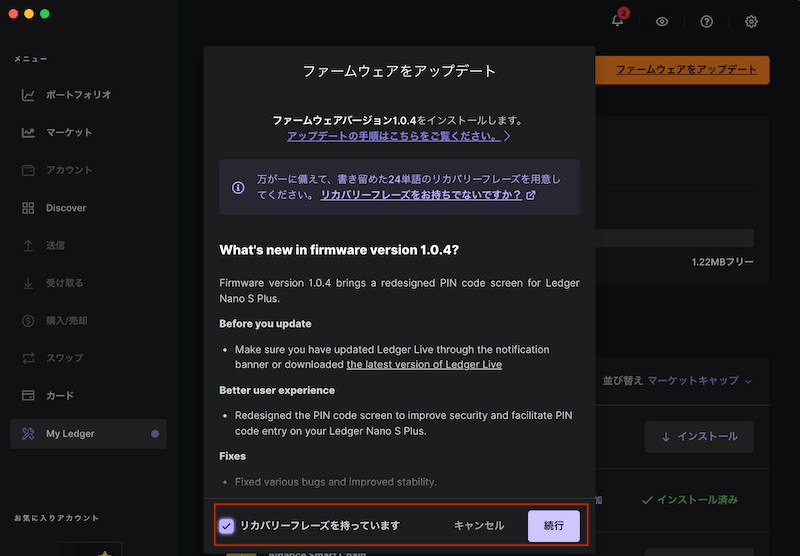
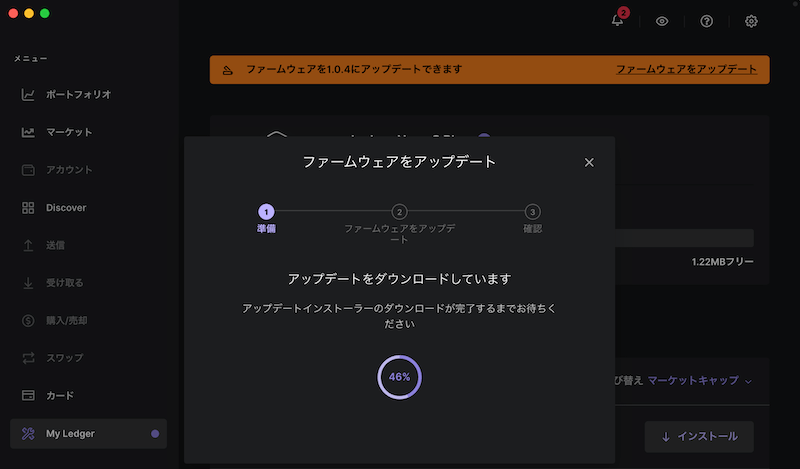
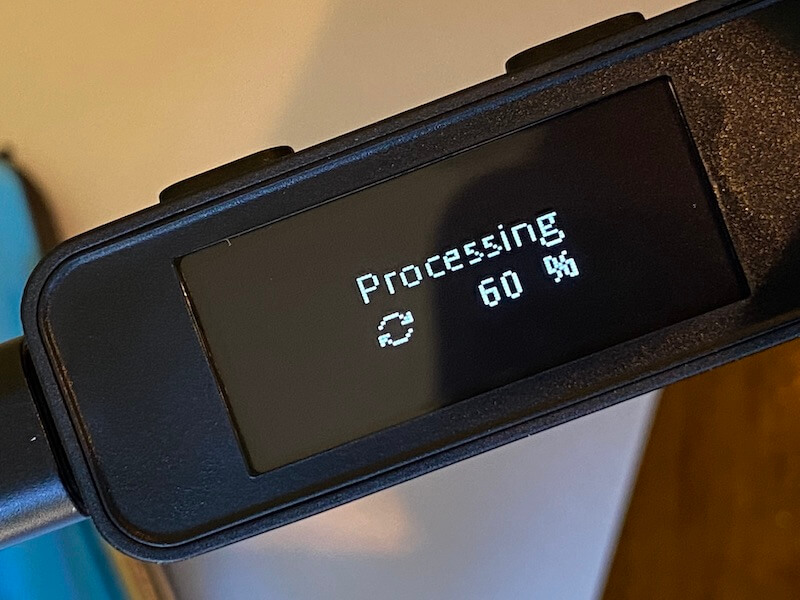
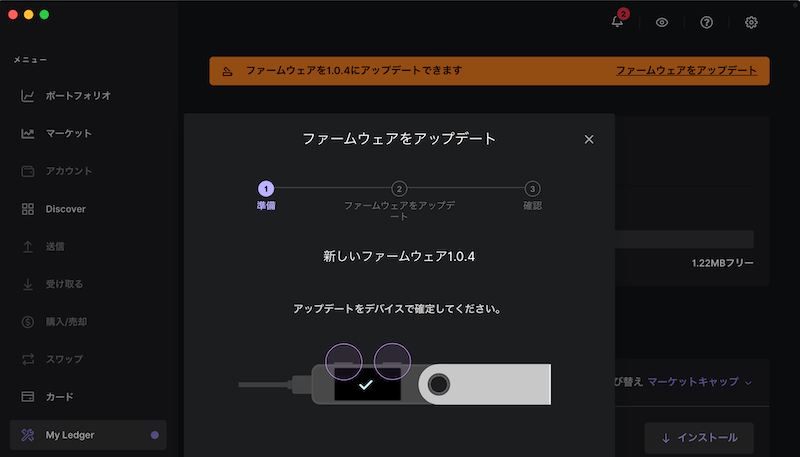

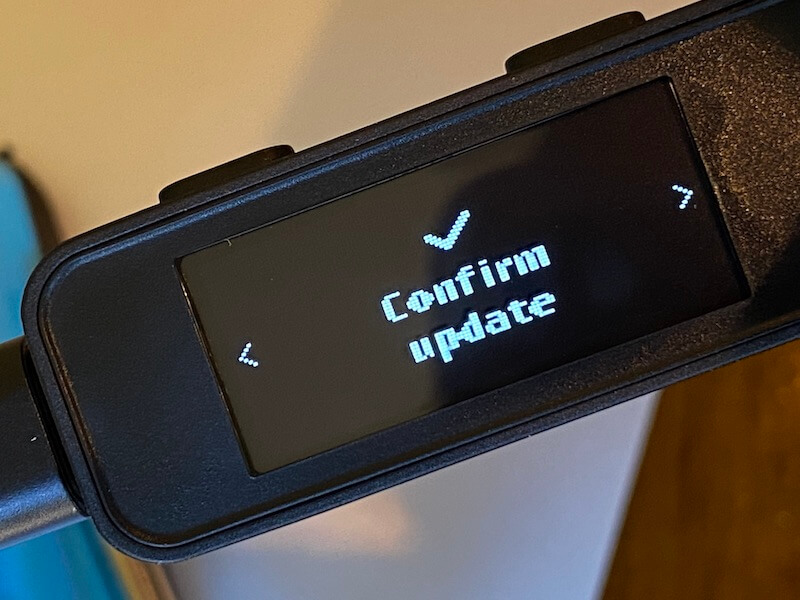
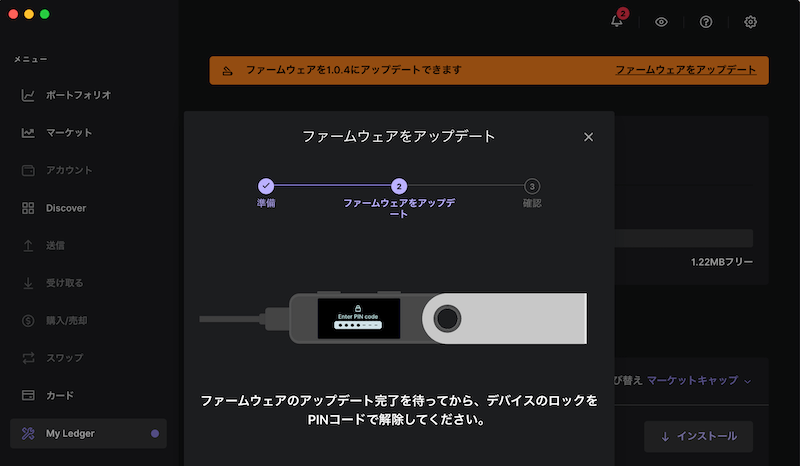
Nano S Plus本体画面で
PIN入力せよ、と表示されますのでPINを入力しましょう。
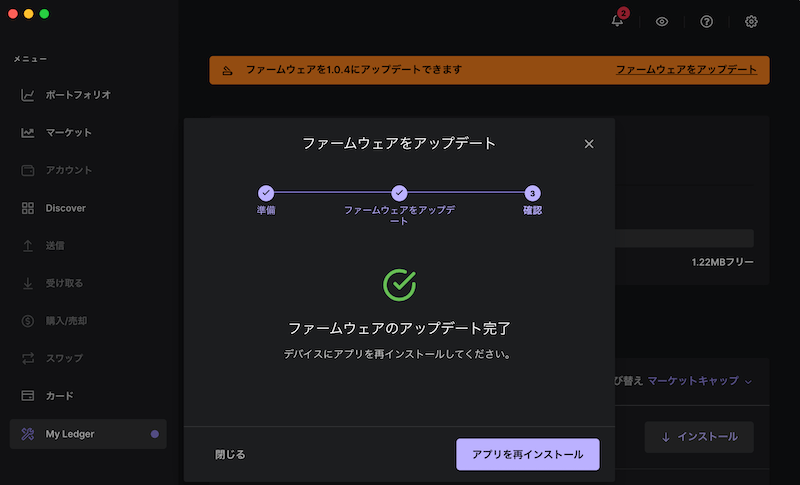
Cosmos appをインストールする
上記の手順で、Firmware(ファームウェア)の更新ができました。
次は、atomなどのCosmos系トークンを管理するCosmos appをNano S Plus本体にインストールします。
Ledger Liveの アプリインストールボタンをクリックしましょう。
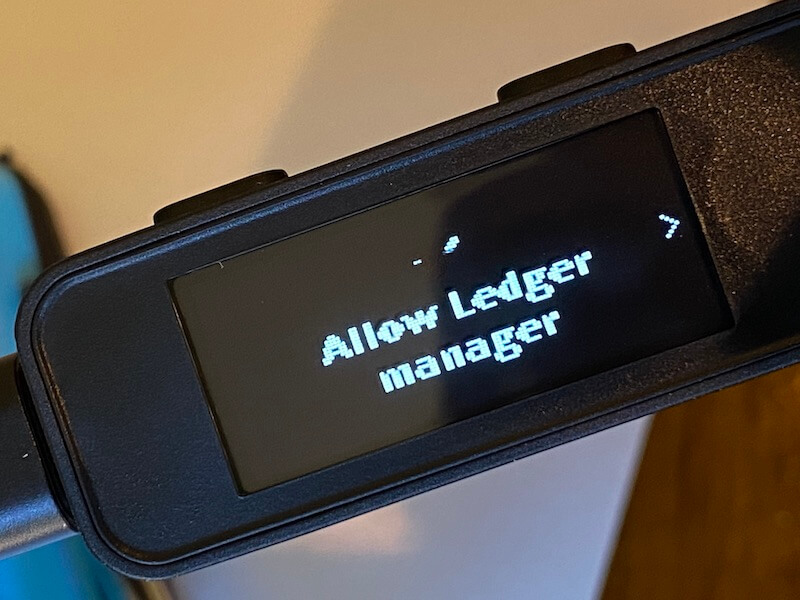
Nano S Plus本体がスリープ状態になっていると、Ledger LiveからNano S Plus本体へのアクセスを許可するよう確認を求められるかもしれません。その場合は、左右ボタン同時押しで許可してあげましょう。
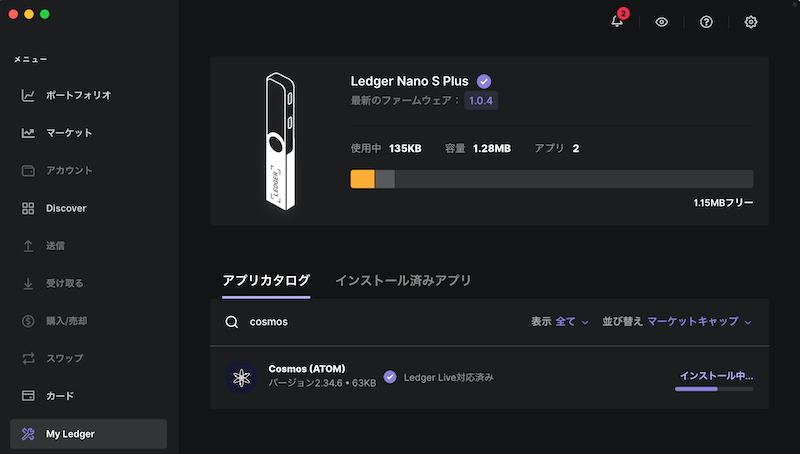
Cosmos appを一覧から選択してインストールしましょう。
1~2分で終了します。
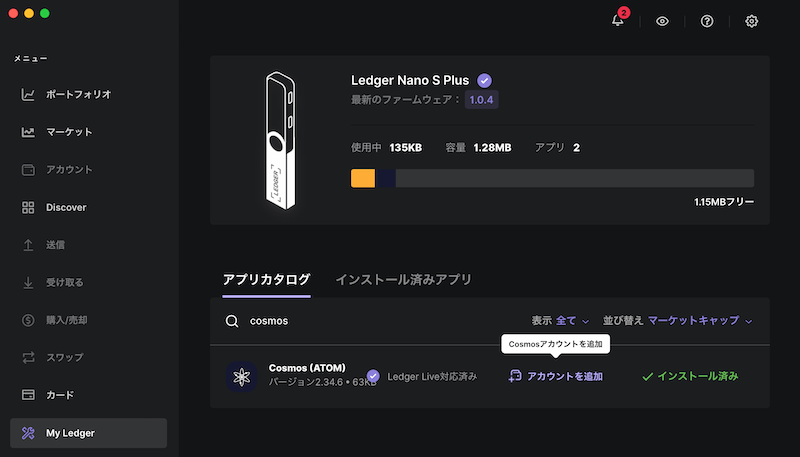
以上の手順で、Cosmos appがインストールされました。
Ledger Live は終了させます。
トークンのステーキングや投票、送信といった操作をKeplrウォレットを常用している場合、
次にLedger Liveを起動するのは、Firmwareの更新、Cosmos appの更新、他トークンのアプリをインストールするといったイベントに限定されるでしょう。
次は、Cosmos標準ウォレットと組み合わせて使うためにPCブラウザ機能拡張版KeplrにNano S Plusを登録します。その方法はNano Sで説明しているこちらの記事をご覧ください。
今すぐ安全にLedger Nanoを購入できるサイト
本サイトでは、Keplrウォレットと好相性なLedger Nano S Plusを安心して購入できるLedger社公式オンラインショップを紹介しております。
👇カラーも選べますし、初めてのかたも、すでに持っていれば予備として、この機会に購入をご検討いただけますと幸いです。2つ以上買うと送料無料ですよ!😊